Photoshopデータ、途中保存のススメ。
こんにちは!kotsumeです!久しぶりに、Photoshop的な内容を・・・突然ですが皆様、
Photoshop作業、
データ保存頻度はどれくらい?
私の場合、おそらく10分に一度くらい、しているのでは?と思います。
インスタグラムにも投稿したのですが。最近、そこそこ時間をかけてPhotoshopで作業したデータを、うっかり押し間違えて閉じるウィンドウを開き、その勢い&反動でエンターキーをポン!なんと、未保存で閉じる、というトラブルがありました。仕事ではなくプライベート作業だったからこそ油断していた、というのもあるのですが (←言い訳) 、作業に費やした貴重な時間を無にしてしまった喪失感たるや…笑
皆さんも、せっかく作業してきたデータが消えるのは悲しいですよね。。
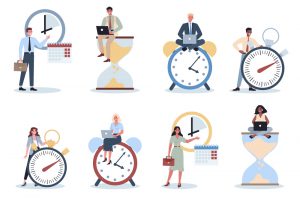
“ 常に保存する ” 癖をつける
これは、私が初めてレタッチの会社に勤めて最初の頃に教わったこと。会社でも在宅でも同様かと思うのですが、ずーっとデスクワーク、Photoshop作業をしていると言っても、お手洗いに行ったり、食事に行ったり、休憩をしたり。その場、つまりデスクから席を立つことって多々ありますよね。そういった、席を立つ度に、必ず保存するようにと、口酸っぱく言われた記憶があります。
また同様に、Photoshopを利用していると別ウインドウを立ち上げて操作するような機能 (例えば、選択とマスク機能、ニューラルフィルターやゆがみ等) を使うことがありますが、そういった機能を使う場合は大抵の場合処理が重たくなり、データのサイズによってはPhotoshopに負荷がかかりすぎて強制終了されることがあるんですね。そのため、重たい処理をする前に一度保存、処理が終わったらそこでまた一度保存しておく、ということも徹底して言われました。
Photoshopの強制終了・誤操作に備える
なぜそんなにまでして保存するのか?というと、理由は1つ。
Photoshopが何かの不具合で突然終了してしまったり、私のように(笑)誤操作でうっかり保存せず閉じてしまったりした際に、少しでも最新の状態を保存しておくためです。
特に、前述したような処理の重たい作業をしたり、また、スマートオブジェクトを利用するなどで扱うデータそのものが重たくなってくると、意外と簡単にPhotoshopは落ちます。(仮想記憶ディスクの容量やPCのスペックも関わってきますが)
もしくはPCそのものが落ちてしまったりということも。 そして、私のように誤作動で消してしまう、ということだって可能性はゼロではありません(泣)
そのため、
①1つの作業がひと段落したら
②重たい処理に入る前後
③席を立つ時 (例え1分でも)
私の場合、仕事で作業するときはこの3つのタイミングで必ず保存する癖がついています。
保存を癖にするコツ
何度も保存をするのに、いちいちメニューバーからの操作だと面倒過ぎて続かないですよね。保存を癖にするために。コツ、というほどでもないのですが…私の保存方法をご紹介します。
[ STEP 1 ]
作業するデータを開いたら、必ず最初にpsdファイルに変換、作業データ用の名前をつけて保存 (別名で保存) しておく。
[ STEP 2 ]
上書き保存のショートカットキーを覚えておく
( Command / Ctrl + S )
[ STEP 3 ]
時が来たら、ショートカットキーで上書き保存を繰り返す。
以上です!笑
まず、必ず最初にpsdファイルに変換しておくことで、その瞬間から “上書き保存 ” ができるようになるので、あとはひたすら上書き保存をするだけ。とっても簡単です。上書き保存のショートカットキーを覚えておけば、キーボードの配置的にも片手で操作できるので、椅子から立ち上がりながらでもぱぱっとできてしまいます。
Adobeのクラウド利用で、自動保存する
もう1つ。上記の操作すら面倒、という方には、AdobeのCreative Cloudを利用する方法もあります。最近(記事作成時点で最新はPhotoshop2022)のPhotoshopでは、保存をする際に、コンピュータに保存、またはCreative Cloud に保存のどちらかを選べるようになっています。
クラウド上に保存することのメリットは、パソコンが変わっても同じAdobeアカウントに連携していればどこでもファイルが開けることと、クラウド上に保存してあるデータに作業をしている場合、定期的に自動保存をかけてくれる、という点。
また、バージョン履歴として各保存時点でのバージョンが履歴として残っているので、そこから前の状態のファイルにアクセスできる、といったメリットも。
デメリットとしては、クラウド上への保存をメインとしてPhotoshop作業をする場合、最大容量が100Gという制限(2022年6月時点)があるため、注意する必要があること。さらに未保存で閉じる場合(一度試した作業をナシにしてもう一度閉じたい場合など)でも自動保存がされてしまう点が、厄介になることもあるかもしれません。
ちなみに私は、レタッチの仕事で使うことはありません。使ってみると少しクセのある機能なので、確実に間違いないよう仕事をしたい時は、これまで通りコンピュータに保存、を選んでHDD上でデータを管理しています。一方で、Udemyのコース作成のために必要なデータ(サンプル画像を作成したり、簡単な処理しかしない)、また、様々な場所で作業する可能性のあるデータ、はクラウドを利用することもあります。
詳細は本記事では触れませんが、気になる方はぜひ、使い方を検索してみてくださいね。
上書き保存を癖づけて、作業を無駄にしないように!
データの途中保存は、データをダブルバックアップすることと同じくらい、大事なことだと思っています。
悔しい思いをしないように。せっかく頑張った作業を絶対に無駄にしないように。
レタッチの会社で働いていた頃、それはそれは文字通り忙殺されていました。そんな中、例えパスひとつでも、スタンプひとつでも、絶対に同じ作業は繰り返したくなかったですし、なんせそんな2度手間になるようなことをする暇なんて皆無でした。
だからこそ、ちょこちょこ保存を徹底的にする。Photoshopで長時間作業する方は特に、長時間でなくても!貴重な時間を使って頑張った作業を大切にしていってほしいなと思います^^
それでは今日はこの辺で。
kotsume 🙂
・*・*・*・*・
[ Podcast配信中 & コメント募集中です📻 ]
▼6/10 最新エピソード公開中!
( 今回のテーマ:#07_①お便り紹介 (レタッチャーの就活!) / ②Photoshop作業、途中保存のススメ。 )
Photoshop Holicな呟き / Spotify ・ApplePodcast
[ Instagram 🌈 ]
kotsum.psh